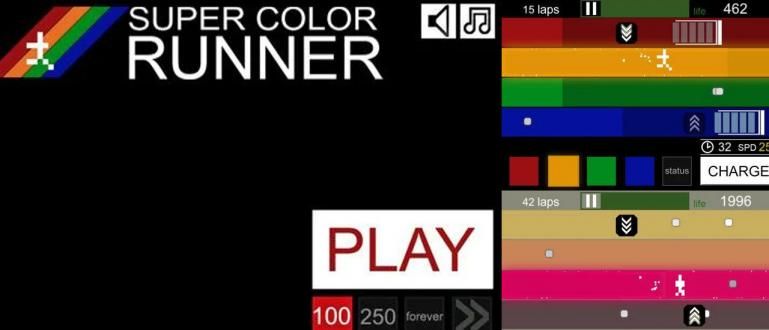Visoke specifikacije takođe utiču na brzinu i performanse računara. Ali ne retko, iako računar koji je u vlasništvu koristi komponente sa visokim specifikacijama, računar je i dalje spor i spor kada se koristi. Un
Računari su jedan od najvažnijih uređaja današnjice. Зашто је важно? Zato što se danas skoro sav posao i igre obavljaju pomoću računara. Takođe postoje različiti tipovi, brendovi i veličine računara. Različiti računari svakako imaju različite specifikacije. Neki imaju visoke, a neki niske specifikacije. Sve zavisi od nameravane upotrebe. Računari za igranje igrica, naravno, imaju veće specifikacije od računara za rad na kucanju.
Visoke specifikacije takođe utiču na brzinu i performanse računara. Međutim, nije neuobičajeno da računari koji su u vlasništvu koriste komponente sa visokim specifikacijama, ali računar je i dalje спор и спор kada se koristi. Za to ćemo ovog puta razgovarati o tome kako jednostavnim koracima ubrzati spor ili spor računar.
- Kako promeniti ekran za prijavu u Vindovs 10
- Evo šta se dešava ako se direktorijum System32 izbriše!
- Bil Gejts: CTRL+ALT+DEL je greška
Ubrzajte spor računar
1. Koristite operativni sistem koji je u skladu sa specifikacijama
Poenta je da ne treba da budete primorani da instalirate operativni sistem koji nije uporediv sa specifikacijama računara. Obično, što je noviji operativni sistem koji se koristi, to su potrebne veće specifikacije. Na primer, na Windows 8.1 ili Windows 10. Dva najnovija OS imaju dosta RAM-a. Dakle, ako imate računar sa niskim specifikacijama, виндовс 7 ili starije verzije mogu biti najbolji izbor.
2. Isključite nepotrebne vizuelne efekte
Vizuelni efekti zaista funkcionišu da ulepšaju izgled računara, ali posledica toga je opterećenje RAM memorije računara. Ako ste korisnik Windows-a, možete da isključite vizuelni efekat sledećim koracima. Kliknite Windows taster >> Desni klik na рачунар >>Kliknite na Svojstva >> Zatim izaberite Napredne sistemske postavke >> izaberite karticu Napredno >> u odeljku перформансе klik Podešavanja >>свитак spustite i isključite ček визуелни ефекти.

3. Isključite nepotrebne aplikacije pri pokretanju
Kada je računar prvi boot i uključuje, obično postoji nekoliko aplikacija koje se takođe automatski otvaraju. Ovakve aplikacije su zapravo prilično opterećujuće za računar, pogotovo ako ih ima mnogo. Preporučujemo vam da isključite nepotrebne aplikacije kada покренути. Ovo naravno može olakšati opterećenje računara i učiniti ga bržim. To je prilično lako. Први kliknite na Start >> Type msconfig онда ući >> izaberite karticu Покренути и opozovite izbor nepotrebnih aplikacija.

4. Koristite lagani antivirusni program
Antivirus je jedan od bezbednosnih zahteva svakog računara. Софтвер ovo pomaže u sprečavanju virusa da zaraze i oštete uređaj. Obično antivirus ima prilično veliko opterećenje za računar, ali ne i malo софтвер lagani antivirus za upotrebu. Na primer Smadav ili Avira koji se mogu koristiti za vaš računar.
 Smadav.net antivirusne i bezbednosne aplikacije PREUZMITE
Smadav.net antivirusne i bezbednosne aplikacije PREUZMITE 5. Isključite funkciju Aero (ako koristite Windows)
Ako ste korisnik Windows-a, onda funkcije aero može biti jedan od faktora koji usporavaju performanse vašeg računara. Upotreba aero funkcije je da ulepša izgled Windows-a. Sa ovom funkcijom, kartice koje se pojavljuju su providne i prijatne za oko. Ali, naravno, ovo je takođe prilično opterećujuće za performanse računara jer zauzima RAM. Dakle, trebalo bi da isključite ovu aero funkciju koristeći standardna tema.
6. Vršite periodično čišćenje čvrstog diska
Da li ste to znali dok ste pretraživali ili instalirali i deinstalirali aktivnosti? софтвер sa vašeg računara će generisati registar, kolačići и cache nove koje se obično ne koriste. Ako se ovo ne očisti, broj će se povećati, akumulirati i nastaviti da opterećuje računar jer troši mnogo upotrebe Хард диск. Zato je bolje učiniti Поспремити periodično. Možete koristiti aplikacije trećih strana kao što je CCleaner ili bez aplikacije. Metoda je prilično jednostavna, naime: Kliknite na Start >> Kliknite Сви програми >> Izaberite Прибор >> Kliknite Sistemski alati >> izaberite Čišćenje diska.
 Apps Cleaning & Tweaking Piriform DOWNLOAD
Apps Cleaning & Tweaking Piriform DOWNLOAD 7. Redovno defragmentirajte čvrsti disk
Процес дефрагментацију zapravo je da sredite datoteke koje se nalaze na čvrstom disku tako da ih računar brže čita. Prema tome, trebalo bi da uradite дефрагментацију ovo redovno tokom određenog vremenskog perioda. Урадити дефрагментацију odnosno sa koracima: Kliknite Windows >>Прибор >>Sistemski alati >> izaberite Диск Дефрагментер.

8. Instalirajte samo neophodan softver
Превише софтвер Naravno, to će povećati opterećenje vašeg računara. Za to bi trebalo da instalirate софтвер samo ono što je potrebno. Na primer, ako zaista želite da koristite računar samo za potrebe kucanja ili jednostavan rad, samo instalirajte Office aplikacije koje su vam potrebne. Međutim, ako se računar koristi u svrhe dizajna, onda instalirajte Adobe softver koji odgovara vašim potrebama.
 Čišćenje aplikacija i podešavanje inovativnih rešenja PREUZMITE
Čišćenje aplikacija i podešavanje inovativnih rešenja PREUZMITE 9. Nemojte brisati direktorijum za unapred preuzimanje
Postoji mnogo ljudi koji sugerišu da korisnik treba da izbriše sadržaj ove fascikle da bi računar bio brži. Iako sadržaj fascikle Prefetch je jedna od važnih stvari. Windows je dizajniran dapraćenje informacije iz aplikacijaopterećenje i snimite ga u Prefetch. Ako se sadržaj ove fascikle izbriše, Windows će prepisati Prefetch i to će potrajati. Требало би ne brisati sadržaj ove fascikle.
10. Nadogradite komponente računara
Poslednji korak koji se može preduzeti je danadograditihardvera na našem računaru. RAM ili procesor možemo zameniti novijim. Nove komponente obično imaju više snage tako da mogu poboljšati performanse vašeg računara.